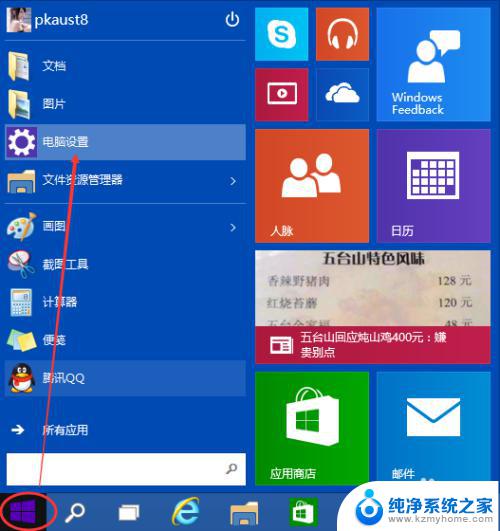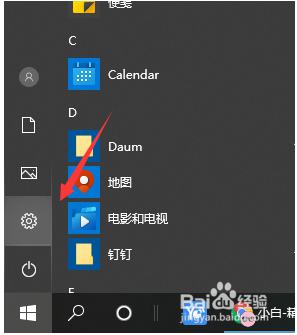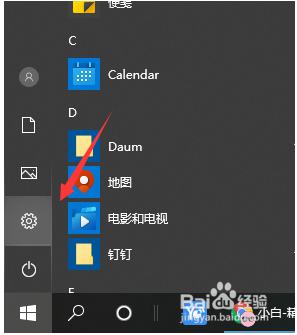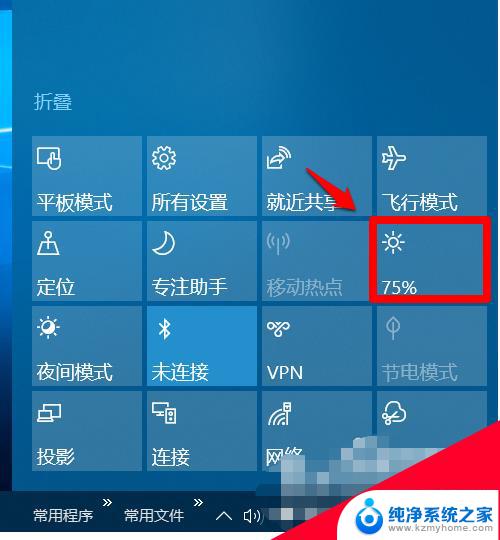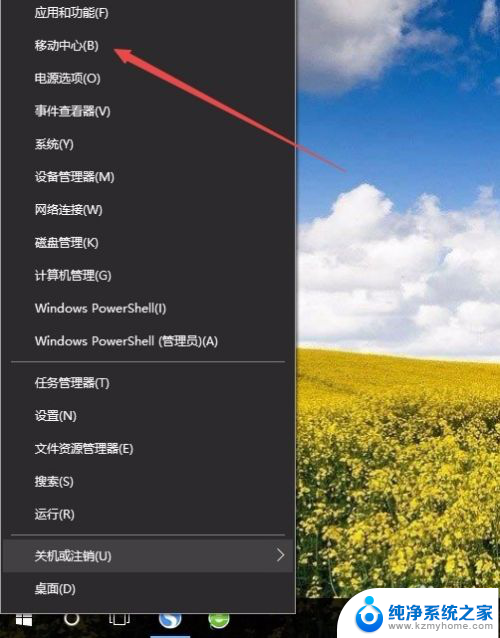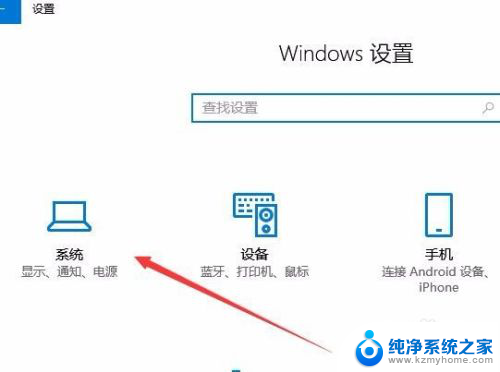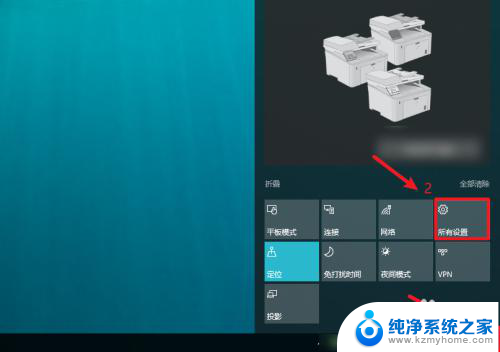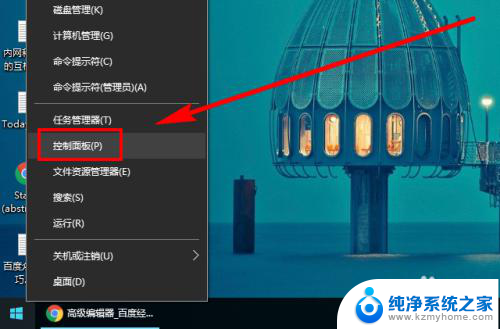笔记本电脑的亮度在哪里调 Win10笔记本电脑在哪里调节屏幕亮度
更新时间:2024-02-23 11:58:30作者:xiaoliu
Win10笔记本电脑是现代人们生活中不可或缺的工具之一,而屏幕亮度的调节则是使用笔记本电脑时经常需要注意的问题,在Win10笔记本电脑中,我们应该在哪里调节屏幕亮度呢?这个问题困扰着许多人。事实上Win10系统为用户提供了多种调节屏幕亮度的方法,让用户可以根据自己的需求来进行调整。接下来我们将一一介绍这些方法,帮助大家更好地掌握Win10笔记本电脑屏幕亮度的调节。
操作方法:
1.在桌面依次点击开始/Windows系统/控制面板菜单项。
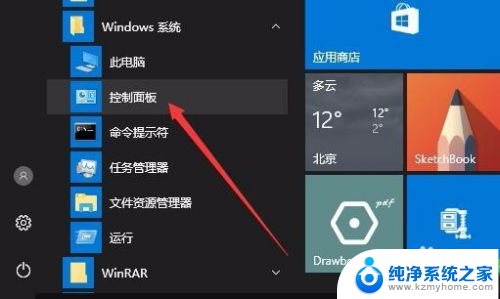
2.在打开的控制面板窗口中,点击电源选项图标。
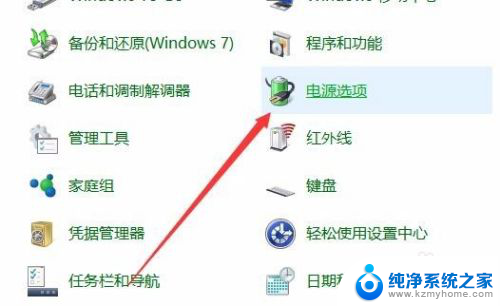
3.在打开的电源选项窗口中,可以在右侧的窗口中通过拖动滑块来调节屏幕的亮度。
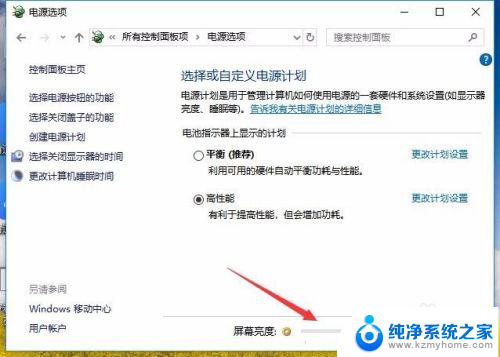
以上就是笔记本电脑的亮度调节的全部内容,如果遇到这种情况,你可以按照以上操作来解决,非常简单快速,一步到位。